|
サービスと料金
IP電話サービス
ユーザーサポート
天気予報
|
 |
WindowsXP 設定の確認と変更
Microsoft Windows XP Home Edition (Version 2002)に基づいて説明しています。
| ■ 「ネットワーク接続」の画面を表示します。
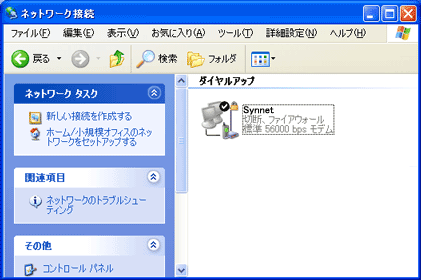
■ synnetアイコンをマウスの右ボタンでクリックし、表示されたメニューから「プロパティ(R)」を選択します。
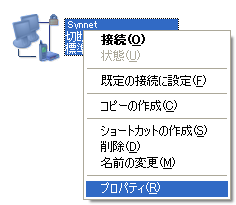
■ 「synnetのプロパティ」の「全般」タブの画面が表示されます。
表示された画面を以下のように設定します。

「接続方法(T)」には、使用するモデムにチェックします。
※インストールされているモデムが一つしかない場合は、チェックボックスが表示されません。
「電話番号(P)」の枠内
「市外局番(E):」には、何も入力しません。空欄のままにしてください。
「電話番号(P):」には、利用するアクセスポイントの電話番号が表示されていることを確認します。
例)052-769-1666 ※市外局番も含めて電話番号を入力します。
※フレッツ・ISDNをご利用の場合は、ダイヤルアップ先が全国共通の「1492」となります。間違えてsynnet一般アクセスポイントにダイヤルアップしますと、通常の電話料金が発生してしまいますのでご注意ください。
「ダイヤル情報を使う(S)」にはチェックします。
※チェックすると「ダイヤル情報(R)」ボタンがクリックできるようになります。
「接続時に通知領域にアイコンを表示する(W)」にはチェックします。
設定しましたら、「ダイヤル情報(R)」ボタンをクリックします。
■ 「電話とモデムのオプション」の「ダイヤル情報」タブの画面が表示されます。

「所在地情報」を選択した状態で、「編集(E)...」ボタンをクリックしします。
■ 「所在地の編集」の「全般」タブの画面が表示されます。

「市外局番(C):」には現在の場所の市外局番を入力します。
例)052
「ダイヤル方法」には回数種別を選択します。
※プッシュ回線の場合「トーン(T)」、ダイヤル回線の場合「パルス(P)」を選択します。
※設定が違っていると ”BUSY(話し中)” となります。
設定しましたら、「OK」ボタンをクリックします。
■ 「電話とモデムのオプション」の「ダイヤル情報」タブの画面に戻ります。

「OK」ボタンをクリックします。
■ 「synnetのプロパティ」の画面に戻り、「オプション」タブを選択して、以下のように設定します。

「ダイヤルオプション」の枠内
「接続中に進行状況を表示する(D)」に、チェックします。
「名前、パスワード、証明書などの入力を求める(P)」に、チェックします。
「Windowsログオンドメインを含める(W)」に、チェックしません。
「電話番号の入力を求める(N)」に、チェックします。
「リダイヤルオプション」の枠内
「リダイヤル回数(R):」では、通常「0」を選択します。
※まずは確実にダイヤルアップ接続ができるようにする必要がありますので、ここではリダイヤルを行わないように設定します。
「回線が切断されたら、リダイヤルする(L)」はお好みに応じて設定します。
※チェックすると、回線の切断時に自動的にリダイヤルを行います。
不慮のインターネット接続を防ぐために、通常のダイヤルアップ接続の場合はチェックしません。
■ 「セキュリティ」タブを選択し、以下について確認します。
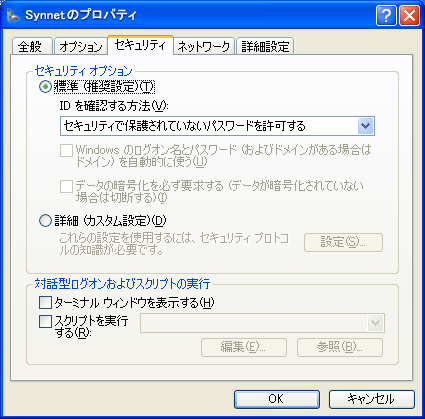
「セキュリティオプション」の枠内
「標準(推奨設定)(T)」を選択します。
「IDを確認する方法(V):」では「セキュリティで保護されていないパスワードを許可する」を選択します。
■ 「ネットワーク」タブを選択し、以下について確認します。
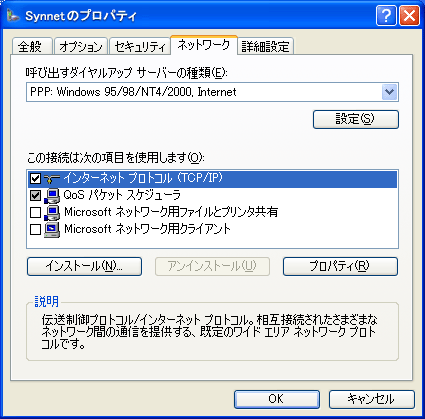
「呼び出すダイヤルアップサーバーの種類(E):」では、
「PPP:Windows 95/98/NT4/2000,Internet」を選択します。
「この接続は次の項目を使用します(O):」の枠内
「インターネット プロトコル(TCP/IP)」にチェックされていることを確認します。
「インターネット プロトコル(TCP/IP)」を選択している状態で「プロパティ(R)」ボタンをクリックします。
■ 表示された「インターネット プロトコル(TCP/IP)のプロパティ」の画面を以下のように設定します。
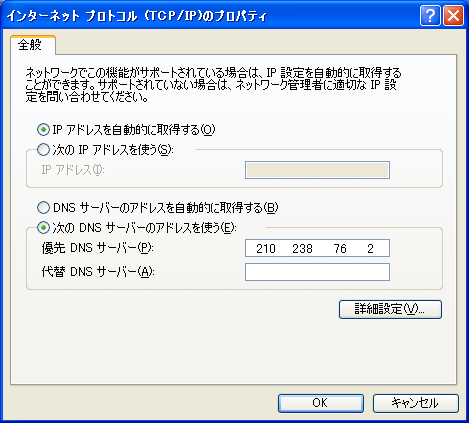
「IPアドレスを自動取得する(O)」を選択します
「次のDNSサーバーのアドレスを使う(E):」を選択します。
「優先DNSサーバー(P):」では、 210 238 76 2 と入力します。
設定しましたら、「OK」ボタンをクリックします。
■ 「synnetのプロパティ」の画面に戻り、「詳細設定」タブを選択して、以下について確認します。
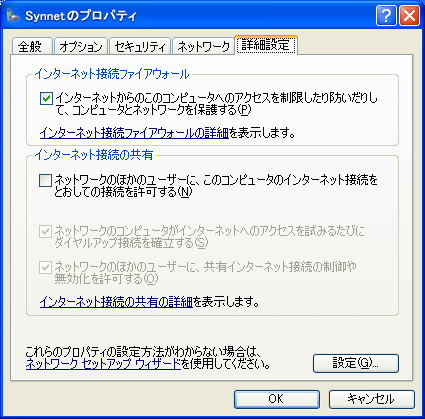
「インターネット接続ファイアウォール」の枠内
「インターネットからこのコンピュータへのアクセスを制限したり防いだりして、コンピュータとネットワークを保護する(P)」にチェックをします。
設定しましたら、「OK」ボタンをクリックします。
|
接続設定の作成 / 接続と切断の仕方
|
|
|
|
|
 |
|
|
Hug-world
|
|